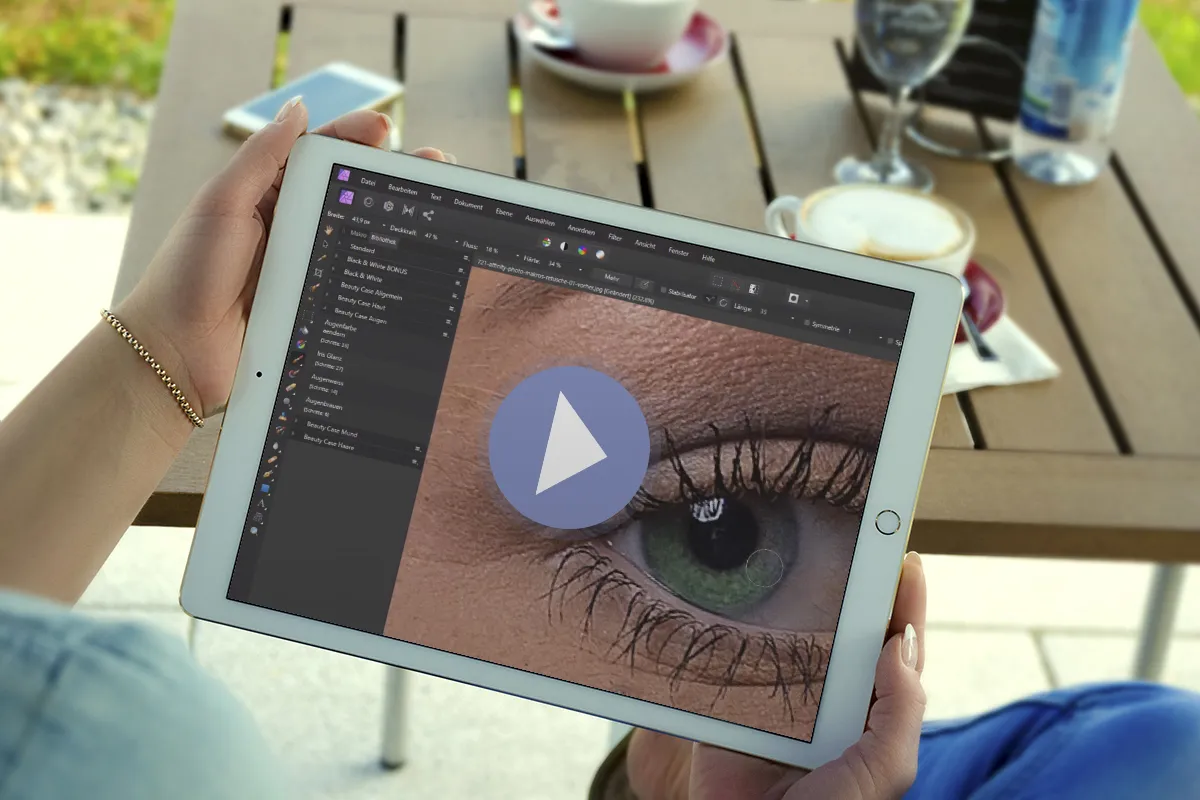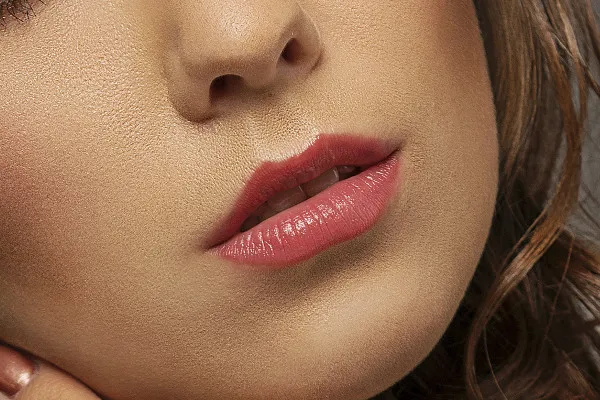Macros para retoque de belleza en Affinity Photo: automatiza tu flujo de trabajo
Cuando retocas retratos para embellecerlos, utilizas las mismas técnicas una y otra vez. Por eso, utiliza en el futuro estas 22 macros para la separación de frecuencias, la técnica de sobreexposición y quemado o la aplicación de colorete, que automatizan parcialmente tus procesos. Todas las capas que necesitas para editar la piel, los ojos, la boca y el pelo están preparadas, ¡y ahorrarás muchísimo tiempo!
- 22 macros especializadas te facilitan el retoque estético de retratos en Affinity Photo
- Empieza a editar la piel, los ojos, la boca y el pelo directamente con las capas adecuadas
- Aplicación más rápida: Separación de frecuencias, esquivar y quemar, aplicación de rubor y mucho más.
- Local y personalizable: usted decide dónde y cuánto retocar
Abre tu estuche de belleza digital y concéntrate sólo en las zonas del retrato que quieras retocar.
- Puede utilizarse con:
- Contenido:
22
Activos/plantillas
- Licencia: privada y comercial Derechos de uso
Ejemplos de aplicación
Vídeo de ayuda a la aplicación
Macros para retoque de belleza en Affinity Photo
Detalles del contenido
¡Estas macros preparan tus capas de retoque en Affinity Photo!
Preparar capas, retocar la piel - preparar capas, añadir brillo a los labios - preparar capas, editar el iris... Ya ves de qué puedes prescindir fácilmente cuando retocas belleza: preparar las capas necesarias. A partir de ahora, las 22 macros de retoque para Affinity Photo se encargarán de esta tarea .
Para todos aquellos que quieran realizar sus retoques de belleza más rápidamente
Por supuesto, cada retrato es diferente: una mancha en la piel por aquí, muy poca plasticidad por allá y una piel extremadamente manchada y enrojecida por allá. Utilizas tus herramientas en consecuencia, a veces el pincel, a veces el pincel de esquivar, a veces el pincel de clonar. Pero sea cual sea la técnica de retoque que elijas, siempre tienes que crear capas especiales. Esto puede llevar segundos o incluso minutos, pero también horas si tienes varias fotos.
Aquí es exactamente donde entran en juego nuestras macros de retoque: ¿Quieres realizar una separación de frecuencias? Entonces carga la macro correspondiente y ponte manos a la obra. ¿O quieres retocar los labios? Inicia la macro y aplica rosa, marrón, morado, rojo o rosa. Con la ayuda de la opacidad de las herramientas que utilices y de las capas, podrás decidir por ti mismo la intensidad del efecto de retoque.
Se incluyen estas macros para la edición eficaz de retratos
Retoque de belleza en Affinity Photo - tu camino más rápido desde la imagen original hasta el retrato retocado te lleva desde la piel y el pelo hasta la boca y los ojos con un total de 22 macros:
- Técnicas: Separación de frecuencias, esquivar y quemar manual y automatizado, enfatizar detalles
- Piel: manchas, rojeces, polvos, colorete, color de la piel, contornos y textura de la piel
- Ojos : cambiar el color de los ojos, dar brillo al iris, resaltar el blanco de los ojos y las cejas
- Boca : realzar los labios (dos versiones), suavizar, aplicar pintalabios y brillo de labios
- Cabello : dibujar reflejos y realzar el cabello
Importar macros, iniciar y retocar con el pincel
Después de importar, haz clic en la macro deseada. Affinity Photo crea las capas y máscaras automáticamente. Para todas las macros que afectan a la piel, los ojos, la boca y el pelo, pinta con un pincel suave y blanco sobre la máscara rellena de negro. Así se definen las zonas en las que debe tener efecto el retoque de belleza . Consejo: Presta atención a los ajustes del pincel y selecciona, por ejemplo, una opacidad y dureza bajas, un flujo y una distancia bajos para un retoque más bien suave.
Separación de frecuencias, sobreexposición y detalles
La macro para la separación de frecuencias crea dos capas. Editas las estructuras en la capa de alta frecuencia y los colores de tu imagen en la capa de baja frecuencia. Ideal para retocar la piel de las personas, por ejemplo. Con la ayuda de dos macros para Dodge y Burn , puedes dar a tus sujetos un aspecto más tridimensional. La macro manual prepara capas en las que usted mismo puede aclarar y oscurecer las zonas deseadas de la imagen mediante la función de sobreexposición y quemado. La macro automática te proporciona inmediatamente una capa de sobreexposición y quemado ya preparada. Por último, puedes resaltar los detalles y destacar las estructuras de tu imagen. Descárgatela ahora.
Otros usuarios también están interesados en

El look pixelado se une al estilo de punto

Del blanco y negro al color intenso

¿Qué cara estás poniendo?

¡Harás ojitos!

Para letras y formas gráficas

Sencillamente, ¡una belleza deslumbrante!

Efectos bicolores y luminosos

Auténticos creadores de buen humor